¿Sabías que que seis de cada diez mexicanos han ligado en plataformas sociales antes que en apps de citas? Aunque el 50% de usuarios prefiere Instagram para ligar, WhatsApp es la segunda plataforma con 47.2% de preferencia, esto según un estudio de The CIU.
Pero no todo es miel sobre hojuelas, y es que las "Confirmaciones de lectura" de WhatsApp, coloquialmente conocidas como "el visto", es una de las funciones más populares de la aplicación de mensajería instantánea. Ya tiene tiempo que esta característica se implementó en WhatsApp, y desde entonces ha sido motivo de controbversia en las relaciones de pareja, pero más allá de eso, es una función muy útil que nos permite tener mayor control de nuestra privacidad.
Por eso, y por si aun no sabes. o conoces alguien que no sepa utilizarla, hoy te vamos a enseñar cómo desactivar el visto en WhatsApp.
Cómo se desactivan las confirmaciones de lectura
WhatsApp lleva tiempo implementado funciones y mejoras en su aplicación, una de esas muy populares es el llamado "visto". Para desactivar esas características palomitas azules solo tienes que hacer lo siguiente:
- En la aplicación de WhastApp iremos a los ajustes.
- Luego tocamos sobre la opción Privacidad.
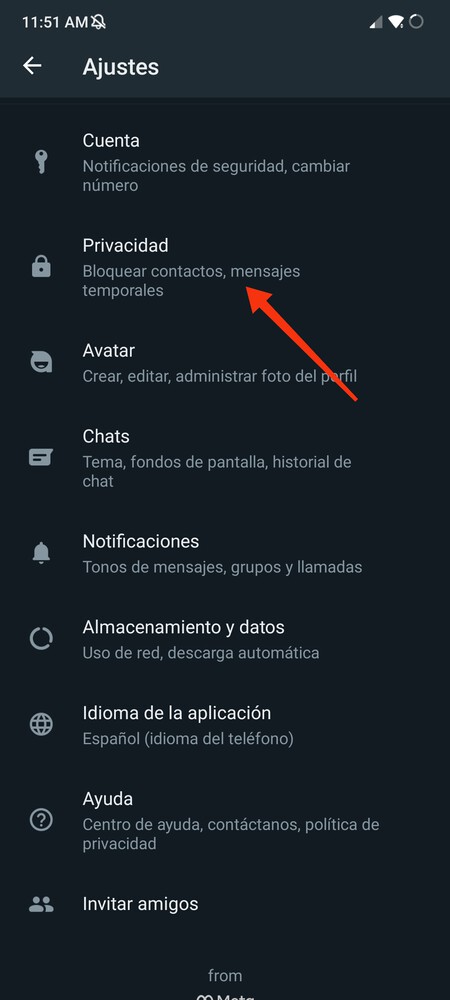
- Por último, desactivamos las "Confirmaciones de lectura".
- Al desactivar esta función, las personas ya no sabrán cuando es que los mensajes enviados son leídos, pero tampoco sabrás tu cuando es que la otra persona los lee, además también afecta a los estados de WhatsApp, pues ya no verás quienes ven tus estados.
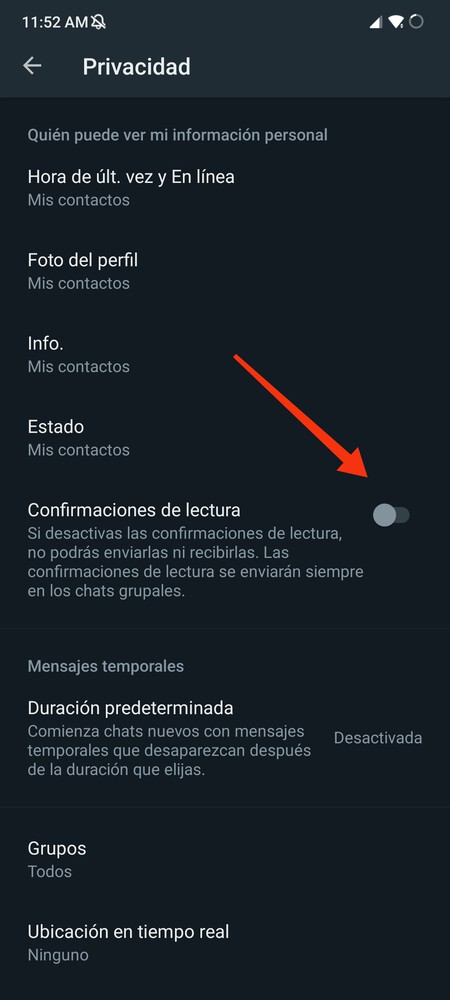
Y listo, así de sencillo es desactivar el "visto" en WhatsApp, otras funciones que puedes desactivar para tener mayor privacidad también es la opcion "En línea", tu imformación o tu foto de perfil. Y recuerda que en Xataka Basics México además puedes encontrar cómo descargar la nueva app nativa de WhatsApp en Mac, y hasta cómo usar la IA ChatGPT en WhatsApp,



